
软件名称:微软Excel2019 for Mac v16.48中文激活独立版(带激活工具)软件大小:845.6MB更新时间:2021-04-27立即下载。使用Excel 2019编辑表单时,如果想根据需要对表单进行分页,应该怎么做?
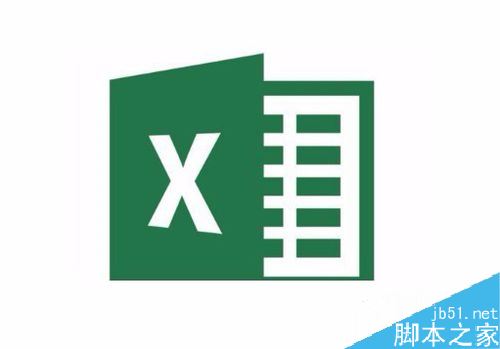
Excel2019分页符插入教程。
首先,在电脑上打开要用Excel2019编辑的表格。
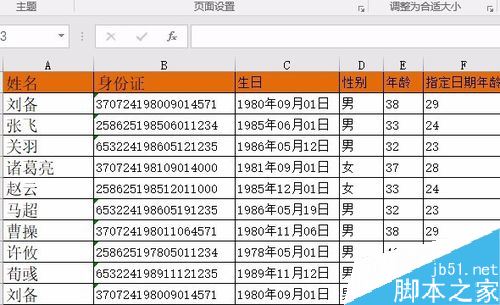
接下来,我们找到想要分页的地方。
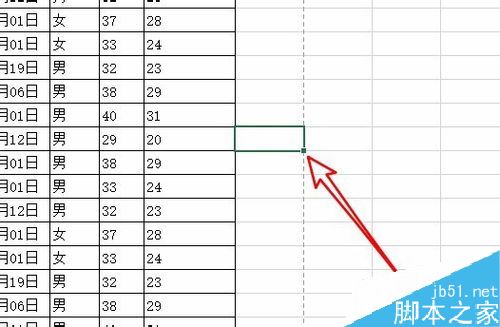
然后单击excel2019菜单栏中的页面布局菜单。
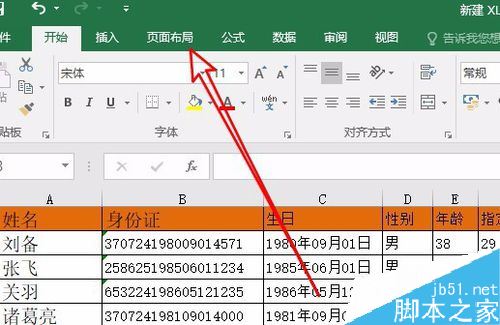
接下来,单击页面布局工具栏上的分隔符下拉按钮。
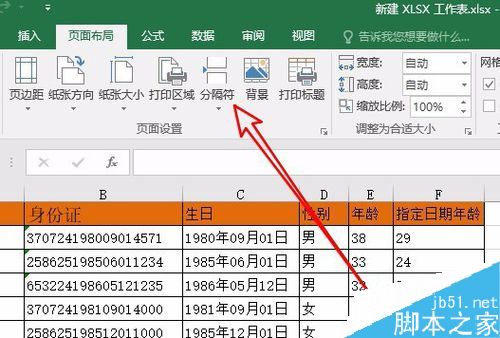
然后在弹出的下拉菜单中,点击插入分页符菜单项。
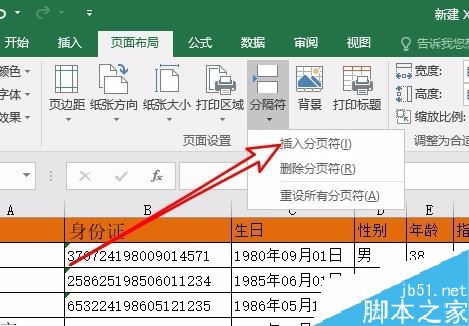
此时,您可以看到刚刚定位的位置,并且已经插入了分页符的符号。
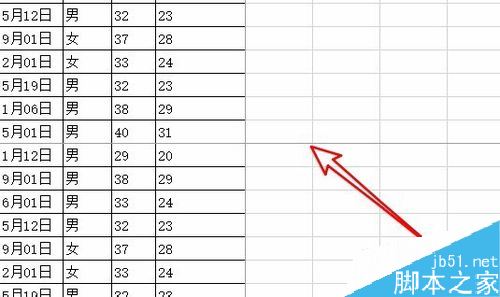
同时可以通过打印预览页来检查分页的效果。
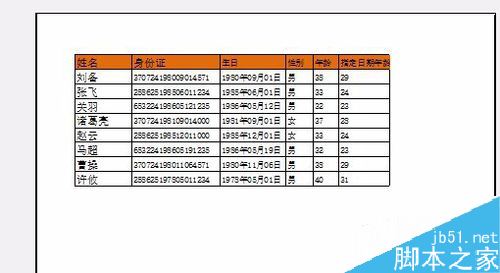
推荐阅读:
Excel 2019如何将文档保存为较低版本?
如何在Excel2019中查找重复值?Excel2019显示重复教程。
如何在excel2019中加密文件?Excel2019文件加密教程。
以上就是本文的全部内容,希望对大家有所帮助。有其他问题可以留言交流。请继续关注!